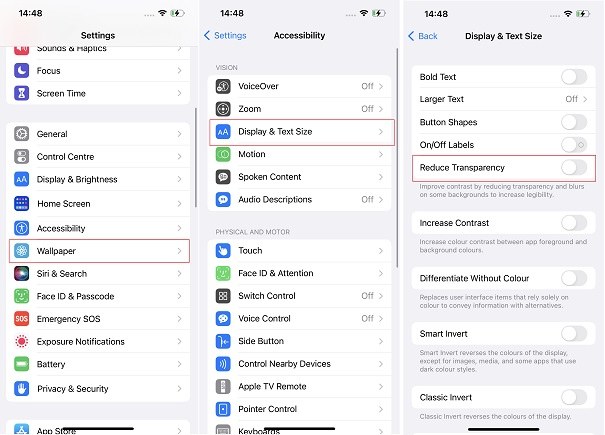Cara Blur & Unblur Wallpaper di iPhone iOS 16
oleh Dzafri Ahmad Dikemas kini pada 10-14-2022 / Dikemas kini untuk iOS 16
Saya telah cari seluruh tempat di internet untuk cari penyelesaian mengenai cara mengaburkan latar belakang skrin utama iOS 16. Tetapi, tak ada penyelesaian yang dapat dicari dalam talian yang boleh membantu saya. Mila-mulanya, saya ingat ia berkaitan dengan jenis kertas dinding yang diguna, jadi saya sudah cuba banyak jenis kertas dinding lain untuk menguji. Ternyata masalahnya bukan kertas dinding. Saya sudah tak larat dan memang perlukan bantuan daripada sesiapa yang boleh membantu." satu keluhan dari pengguna iPhone.
- Bahagian 1: Apakah Wallpaper Legibility Blur iOS 16 dan Apa Fungsinya?
- Bahagian 2: Cara Aktifkan atau Matikan Wallpaper Blur iOS 16
- Bahagian 3: Wallpaper Blur iOS 16 Tidak Berfungsi? 3 Cara Pembaikan Pantas
- Bonus: Ketahui Lebih Lanjut Mengenai Fungsi Terbaru iOS 16
Bahagian 1: Apakah Wallpaper Legibility Blur iOS 16 dan Apa Fungsinya?
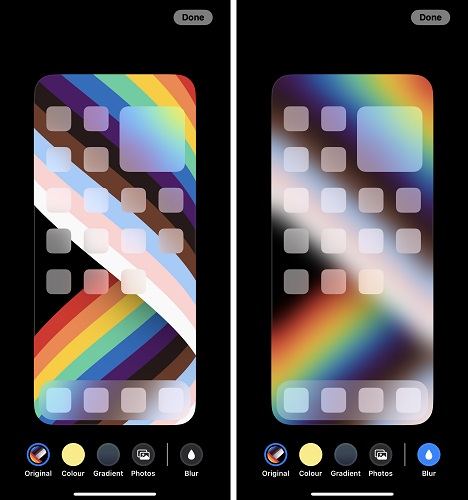
Kertas dinding yang mantap atau berkilau amat menarik, terutamanya apabila anda ingin tunjukkan gaya diri anda dengan imej atau warna yang terang. Tetapi, jika kertas dinding terlalu terang, ia boleh menjejaskan tahap keterlihatan ikon pada skrin Utama.
Sebagai tambahan kepada fungsi menarik, Apple telah memasukkan fungsi terbaru yang dipanggil – Keterbacaan Kabur. Tujuan fungsi ini ialah untuk selesai beberapa isu yang berkaitan dengan kertas dinding skrin utama.
Keterbacaan Kabur benarkan anda menggunakan kertas dinding anda tanpa menjejaskan keterlihatan ikon skrin utama anda. Ia mengaburkan imej latar belakang kertas dinding anda supaya tahap keterlihatan ikon kekal baik.
Bahagian 1: Apakah Wallpaper Legibility Blur iOS 16 dan Apa Fungsinya?
Kertas dinding yang boleh mengganggu keterlihatan ikon skrin utama memang menyusahkan. Teatpi, berita baiknya ialah anda boleh aktifkan atau matikan sesetengah fungsi kertas dinding skrin utama.
Ia adalah fungsi yang boleh digunakan oleh pengguna iOS 16. Jika anda belum menaik taraf kepada iOS 16, anda perlu naik taraf dahulu sebelum anda boleh guna ciri ini. Berikut ialah langkah untuk kemas kini iOS anda kepada versi terkini:
1. Semak sama ada iPhone anda serasi dengan iOS 16:
- Langkah pertama, semak sama ada iPhone anda serasi dengan iOS 16. OS padan dengan iPhone 8 dan ke atas.
2. Ikut langkah berikut untuk memastikan anda tidak ada sebarang masalah dengan proses kemas kini:
- Sandarkan iDevice anda. (Buka Tetapan - Nama Anda - iCloud - Sandaran iCloud - Sandarkan sekarang). Anda juga boleh menggunakan Finder atau Tenorshare iCareFone untuk melakukan membuat sandaran pada komputer anda. Gunakan mana-mana pilihan yang anda suka.
- Pastikan anda menyambungkan iPhone anda kepada kuasa. Proses muat turun akan terganggu jika bateri anda jatuh di bawah 50%. Jadi untuk mengelakkan perkara ini berlaku, pasangkan iPhone ke dalam kuasa.
- Sambung ke Wi-Fi. iOS 16 hanya boleh dimuat turun melalui rangkaian Wi-Fi yang boleh dipercayai. Data selular tidak akan melakukannya untuk anda.
- Pastikan anda mempunyai ruang yang mencukupi. Anda memerlukan lebih daripada ruang 5G untuk memuat turun iOS 16. Tidak mungkin anda boleh memuat turunnya apabila anda kekurangan ruang storan.
3. Langkah Sebenar untuk Muat Turun iOS 16:
- Buka Tetapan dan pergi ke Umum.
Kemudian pilih Kemas Kini Perisian (Jika anda diberikan pilihan Muat Turun & Pasang untuk iOS 15, kemudian klik Naik Taraf kepada iOS 16. Ia betul-betul di bahagian bawah halaman.)

- Muat turun dan pasang iOS 16 akan dipaparkan. Klik padanya untuk bermula. Anda akan dikehendaki memasukkan kod laluan anda untuk proses pengemaskinian bermula.
Bacaan berkaitan Turun taraf iOS 16 kepada iOS 15 tanpa kehilangan data peranti.
4. Langkah untuk mendayakan dan melumpuhkan kertas dinding skrin utama yang kabur
- Buka Tetapan.
- Navigasi ke Pilihan Kertas Dinding.
- Klik pada Sesuaikan di bawah skrin Utama untuk mengakses lebih banyak pilihan.
Klik pada Kabur untuk menghidupkan/mematikan kabur latar belakang. Dan ketik Selesai untuk melengkapkan proses.

Bahagian 3: Wallpaper Blur iOS 16 Tidak Berfungsi? 3 Cara Pembaikan Pantas
Pernahkah anda cuba beberapa cara untuk mengaburkan kertas dinding iPhone dan tidak dapat lihat sebarang kesan pada iPhone anda? Berikut ialah beberapa cara yang cepat untuk anda selesaikan masalah ini. Mari kita terokai cara tersebut secara terperinci.
Cara 1: Matikan Tetapan "Kurangkan Ketelusan".
Ini ialah satu tetapan yang anda perlu lakukanm, kalau tidak kesan pengaburan kertas dinding iOS 16 tidak akan berfungsi. Cuba mematikan fungsi Kurangkan Ketelusan ikut langkah ini:
- Buka Tetapan dan ketik pada Kebolehcapaian.
- Pergi ke Paparan & Saiz Teks.
Lumpuhkan Kurangkan Ketelusan.

- Kembali dan semak sama ada masalah telah diselesaikan.
Cara 2: Mula semula iPhone
Anda mungkin melakukan perkara yang betul namun kabur latar belakang skrin utama iOS 16 anda masih tidak berfungsi. Jika anda berada dalam situasi di mana tiada apa-apa yang kelihatan berfungsi tidak kira apa yang anda lakukan, cuba mulakan semula iPhone anda. Ini mungkin kelihatan terlalu mudah, tetapi ia boleh membantu anda menyelesaikan masalah.
Langkah untuk Mulakan Semula iPhone anda (model dengan id muka):

- Tekan dan tahan butang kelantangan naik/turun dan butang kuasa sisi pada masa yang sama
- Seret peluncur untuk mematikan iPhone.
- Tunggu selama 30 minit dan hidupkannya semula.
Cara 3: Baiki Sistem iOS
Sama ada anda berurusan dengan cara mengaburkan kertas dinding iPhone atau cara membuat kertas dinding iPhone tidak kabur, anda boleh berasa kecewa dengan mudah apabila tiada apa-apa yang berfungsi. Kadang-kadang ia begitu kerana sifat buggy iOS 16.
Dalam kes itu, anda mungkin perlu membaiki OS untuk menyelesaikan masalah. Anda boleh menggunakan Tenorshare ReiBoot untuk membaiki iOS anda. Lihat perkara yang boleh dilakukan oleh ReiBoot:
- Satu klik untuk mengakses & keluar daripada Mod Pemulihan secara percuma.
- Betulkan lebih 150 isu iPadOS/iOS/tvOS seperti skrin gagal dihidupkan, tidak boleh but melepasi logo Apple dan lain-lain.
- Muat turun ke versi iOS yang lebih rendah, tanpa jailbreak.
- Tiada data peranti akan dipadamkan. 100% Selamat!
Langkah-langkah untuk membaiki iOS dengan ReiBoot:
Muat turun ReiBoot dan pasangkannya pada PC anda. Buka perisian dan sambungkan iDevice anda kepada sistem. Tunggu sistem mengenali peranti anda. Apabila itu berlaku, klik Mula untuk mengaktifkan Pemulihan Sistem iOS.

Klik pada Pembaikan Standard. Cuba baca nota di bawah untuk mengelakkan sebarang kesilapan.

Muat turun pakej perisian tegar. Memuat turun pakej perisian tegar terkini mengambil sedikit masa kerana failnya besar. Anda mungkin perlu menunggu selama beberapa minit.

Klik pada Mulakan Pembaikan apabila pakej perisian tegar sudah sedia. Sila tunggu dengan sabar sehingga proses selesai dan jangan putuskan sambungan peranti anda.

iPhone akan but semula sendiri apabila proses pembaikan selesai. Kini anda tidak akan menghadapi sebarang masalah dengan peranti anda.

Bonus: Ketahui Lebih Lanjut Mengenai Fungsi Terbaru iOS 16
Selain ciri Kertas Dinding Kabur, terdapat ciri baharu menarik lain bagi iOS 16. Bahagian ini akan menggariskan beberapa ciri baharu dan menarik yang disertakan dengan iOS 16:
- Sesuaikan kertas dinding
- Edit dihantar iMessage
- Panggilan semula dihantar iMessage
- Dapatkan kembali iMessage yang dipadamkan
- Tamatkan panggilan dengan Siri
- Skrin utama dilengkapi dengan Carian Spotlight
- Masukkan emoji ke dalam mesej dengan Siri
- ID Wajah dalam mod landskap
- Kunci album yang dipadam dan tersembunyi
- Dayakan Kapsyen Langsung
- Gabungkan kenalan pendua
Bacaan berkaitan Semua Fungsi Baru iOS 16.
Kesimpulan
Isu kabur kertas dinding iOS 16 boleh diselesaikan dengan pembetulan pantas yang dibangkitkan dalam siaran ini. Tetapi, daripada mencuba pelbagai penyelesaian yang mungkin tidak membuahkan hasil, gunakan Tenorshare ReiBoot untuk membetulkan iOS 16 anda dan anda boleh mendayakan dan melumpuhkan kertas dinding Skrin Utama anda dengan mudah.
- Betulkan iPhone tersekat pada mod pemulihan;
- Betulkan iPhone saya tersangkut pada Logo Apple,Skrin iPhone menjadi hitam, Turun taraf iOS, iOS 16 Tersekat pada Langkah Pasang Sekarang, etc.
- Menyokong semua model iPhone dan iOS 16 terbaharu dan lebih awal.